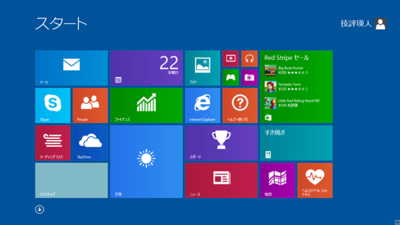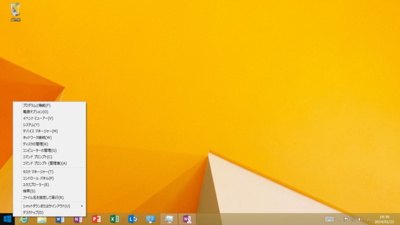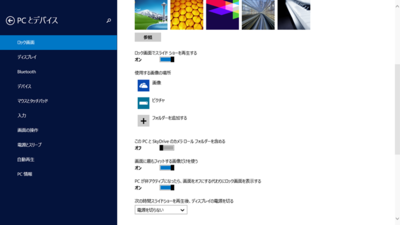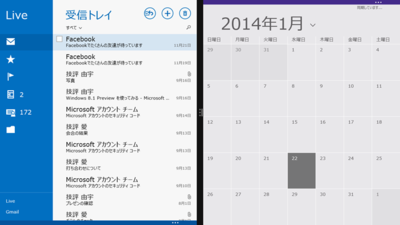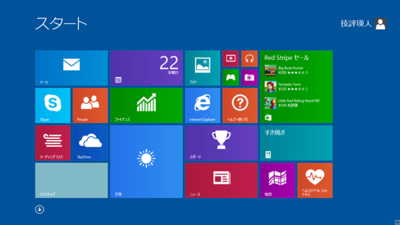この記事を読むのに必要な時間:およそ 1.5 分
何が違う?
2013年10月に新しくリリースされたWindows 8.1は,Windows 8からたった0.1しかバージョンアップしていないOSですが,実は操作や設定などWindows 8とは異なる部分があり,特に「スタート画面」と「PC設定」という一番の基本部分の操作が大きく異なります。これはユーザーの意見を取り入れて「Windowsをより使いやすくする」という配慮の結果です。
また機能強化も多く行われており,[スタート]ボタンの復活やタッチキーボードの改善,カスタマイズ性の向上やSkyDriveとの統合など,「Windows 8シリーズの本当の実力」を体感できるのがWindows 8.1です。
「Windows8.1 全操作Bible」に掲載されているWindows 8.1の新しくなった機能,改善された機能をピックアップして紹介しましょう。
[スタート]ボタンの復活
Windows 8.1では,Windows 8で廃止されてしまった[スタート]ボタンがデスクトップのタスクバー上に復活しました。ただし,Windows 7/Windows Vistaなどのスタートボタンとは機能が異なり,[スタート]ボタンを押しても[スタート]メニューが表示されるわけではありません。Windows 8.1では[スタート]ボタンを押すと「スタート画面」が表示されます。
ちなみに,[スタート]ボタンを右クリックすると「クイックアクセスメニュー」を表示することができ,主要なコントロールパネル項目へアクセスできるほか,シャットダウン/再起動/スリープ/サインアウトなどの電源操作を行うこともできます。
クイックアクセスメニュー
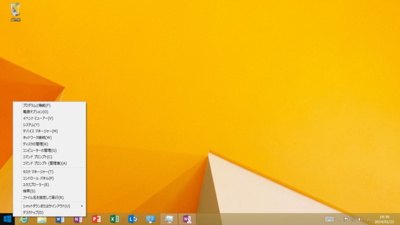
複数ウィンドウ表示
Windows 8では「スナップ表示」という機能を搭載しており,1つの画面で2つのアプリを展開することができましたが,2つ目のアプリは固定サイズであり,あまり有用な機能ではありませんでした。
Windows 8.1ではウィンドウ表示機能が大幅に改善され,1つの画面で最大4つのアプリを展開することができます(高解像度のディスプレイが必要)。また,ウィンドウサイズも変更することが可能になったため,必要な情報を必要なサイズで表示することができ,これぞ「ウィンドウズ」といった機能を「Windows 8.1」では実現しました。
ウィンドウ表示
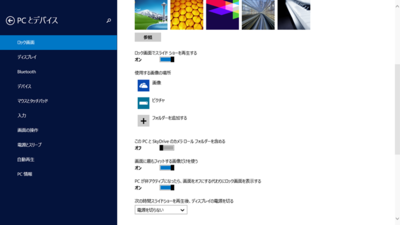
カスタマイズ
Windows 8では「PC設定」で設定できる項目が少なく,従来の「コントロールパネル」を使わないと基本設定もままならないことがありましたが,Windows 8.1の「PC設定」は設定項目が充実しました。
Windows 8.1のPC設定は「PCとデバイス」「アカウント」「SkyDrive」「検索とアプリ」「プライバシー」「ネットワーク」「時刻と言語」「簡単操作」「保守と管理」という大項目の中に,枝分けして設定の中項目が存在ます。たとえば,「ロック画面で写真のスライドショーを設定したい」という場合には,「PCとデバイス」-「ロック画面」と選択することで設定することができます。
このようにWindows 8.1では「PC設定」がわかりやすくなり,動作や操作環境,ハードウェア等の設定を一通り行うことができます。
PC設定
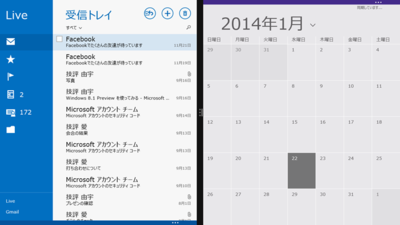
Windows 8.1の魅力はこのほかにもたくさん!
Windows 8.1の魅力はまだまだたくさんありますが,新機能や新操作だけではなく,Windows 8.1を使いこなすには従来の操作方法を会得することも必要です。
「Windows8.1 全操作Bible」では,「マウス操作」はもちろん,「タッチ操作」「キーボード操作」にも焦点を当てて,各種基本応用操作とともに,Windows 8.1の使いこなしや魅力を知るための内容が満載です。
スタート画面